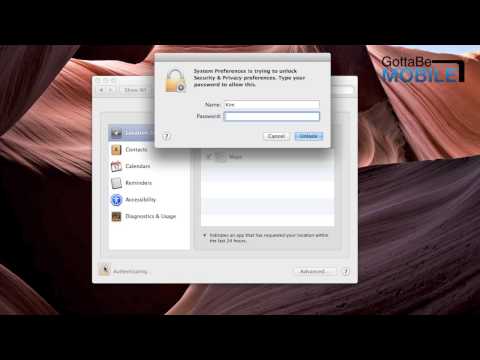
Isi
Jika Anda memiliki Apple TV, kendali jarak jauh yang disertakan juga dapat digunakan untuk mengontrol berbagai hal di MacBook Pro non-Retina, seperti iTunes. Namun, jika Anda mencoba menavigasi menu di Apple TV dan Anda memiliki MacBook Pro di depan Anda, kemungkinan besar remote tersebut juga mengacaukan MacBook Pro Anda. Berikut cara menonaktifkannya.
MacBook Pro non-Retina yang lebih lama hadir dengan sensor inframerah bawaan sehingga pengguna dapat mengontrol iTunes dan pemutar media lainnya menggunakan remote Apple TV dari jauh. Ini bisa menjadi fitur yang berguna karena banyak alasan, tetapi jika Anda bukan yang menggunakan remote untuk tujuan seperti itu, itu ide yang baik untuk menonaktifkan sensor pada MacBook Pro Anda untuk mencegah kebingungan yang tidak disengaja.

Baru-baru ini saya memperhatikan bahwa MacBook Pro istri saya akan mulai memutar musik secara acak di iTunes. Butuh beberapa kali sebelum saya menyadari bahwa itu hanya akan terjadi ketika saya bermain-main dengan Apple TV, dan kemudian menemukan bahwa remote Apple TV juga mengacaukan istri saya MacBook Pro. Untungnya, ada cara Anda dapat menonaktifkan sensor inframerah MacBook Pro Anda sehingga remote Apple TV tidak akan secara sengaja mengontrolnya.
Instruksi
Langkah-langkah untuk menonaktifkan sensor sangat mudah dilakukan dan hanya membutuhkan waktu sekitar 15 detik, tetapi saya akan memandu Anda melalui setiap langkah sehingga Anda tidak tersesat di jalan, karena Anda harus menggali sedikit ke dalam sistem preferensi untuk menemukan pengaturan yang kita inginkan.
Juga, penting untuk dicatat bahwa hanya MacBook Pro non-Retina yang lebih tua yang memiliki sensor inframerah, jadi jika Anda memiliki MacBook Pro yang dilengkapi dengan Retina yang lebih baru, tidak perlu mengikuti tutorial ini karena model-model itu tidak termasuk sensor.
- Pertama, buka Preferensi Sistem. Ini adalah ikon kotak abu-abu kecil dengan roda gigi di dalam dan itu harus terletak di dok Anda (jika tidak, Anda dapat menemukannya di Launchpad atau folder Aplikasi.

- Selanjutnya, klik Keamanan & Privasi di sebelah kanan atas jendela System Preferences.

- Klik tab Privasi jika belum dipilih.

- Kemungkinan besar, Anda harus mengklik gembok di sudut kiri bawah sebelum melanjutkan, jadi silakan klik dan gembok dan masukkan kata sandi admin Anda. Jika Anda tidak menyiapkan kata sandi admin, Anda bisa menekan Enter pada keyboard.

- Selanjutnya, klik Maju… dan jendela sembulan akan muncul.

- Di jendela pop-up itu, akan ada opsi yang mengatakan Nonaktifkan remote control inframerah penerima. Ini akan memiliki kotak centang di sebelah kiri itu. Cukup beri tanda centang di kotak centang dan klikbaik.

Hanya itu yang ada di sana! Anda sekarang dapat menggunakan remote Apple TV tanpa khawatir akan membuka iTunes di MacBook Pro secara tidak sengaja. Tentu saja, perbaikan yang bahkan lebih cepat adalah dengan menutupi sensor infra merah pada MacBook Pro Anda dengan beberapa pita, tetapi itu tidak terlihat terlalu bagus dan tidak terlihat bagus dari laptop Anda. Simpan rekaman itu, dan nonaktifkan itu di System Preferences.
Opsi untuk Retina MacBook Pro
Karena MacBook Pro baru yang dilengkapi dengan Retina tidak memiliki sensor inframerah, Anda tidak perlu khawatir untuk menonaktifkannya jika Anda ingin menggunakan remote Apple TV di Apple TV Anda dan tidak ada yang lain, tetapi bagaimana jika Anda melakukannya. ingin menggunakan remote dengan MacBook Pro Anda yang lebih baru?

Namun, masih ada opsi yang tersedia. Solusi termudah adalah dengan menggunakan aplikasi Remote Apple yang bekerja dengan iPhone dan iPad. Ini dapat mengontrol MacBook Pro Anda dengan koneksi WiFi, asalkan kedua perangkat terhubung ke jaringan WiFi yang sama. Namun, jika Anda benar-benar perlu memiliki tombol fisik untuk remote (dan itu benar-benar dapat dimengerti), maka Anda tidak sepenuhnya kehabisan pilihan.
Anda masih dapat menggunakan remote Apple TV di Retina MacBook Pro Anda, tetapi itu akan membutuhkan beberapa peralatan tambahan dan sedikit percobaan. Satu pengguna berhasil mengontrol (dengan beberapa bug) Retina MacBook Pro-nya dengan remote Apple menggunakan penerima inframerah USB dari Microsoft Windows Media Center Remote-nya, dan kemudian menggunakan perangkat lunak bernama Mira untuk mendapatkan MacBook dan penerima untuk bermain dengan baik satu sama lain.
Tentu saja, jarak tempuh Anda akan bervariasi saat menggunakan perangkat keras pihak ketiga, tetapi ini adalah perbaikan yang dapat Anda coba jika Anda memiliki MacBook Pro yang lebih baru.


